Mnogi ljudi kupuju Raspberry Pi jer to može bitikoristi se kao jednostavna DIY retro konzola za video igre ili kao stroj na kojem je pokrenut medijski centar Kodi, ali to nisu jedine stvari koje ova izvanredna ARM ploča može vrijediti 25 dolara. Raspberry Pi možete pretvoriti u Linux NAS.
Pomoću Open Media Vault-a prijeći ćemotočno kako uzeti Raspberry Pi i pretvoriti ga u uređaj s mrežnim priključenim uređajem za pohranu koji poslužuje Rasbian, zajedno s USB pohranom, dijeljenjem mrežnih datoteka kompatibilnih sa sustavom Windows, pa čak i opisom kako pokrenuti Plex na njemu!
Izrada priprema
Pretvaranje Raspberry Pi 2 ili 3 u DebianNapajan NAS uređaj je lakši nego što mislite, a započinje preuzimanjem najnovije verzije Open Media Vault-a na vaše računalo. Uz to preuzmite najnoviju verziju alata za snimanje USB / SD kartice Etcher. Nakon što se sve preuzme, umetnite Micro SD karticu u računalo na kojem namjeravate upaliti sliku i otvorite alat Etcher.
Kliknite gumb "odaberite sliku" i pomaknite se dopreuzeta slika Open Media Vault. Zatim idite na "select drive" i kliknite na Micro SD karticu. Kad su odabrana slika i SD kartica, pritisnite "flash!" Za početak postupka.
Kad se bljesak završi, izvadite SD karticu iz računala, uključite je u Pi i uključite. Uz to, priključite Ethernet kabel kako bi Open Media Vault mogao pristupiti mreži.
Napomena: trebate li WiFi za OMV? Prvo se trebate povezati s Ethernetom, a potom ga kasnije postaviti pod Postavke mreže.
Prvo čizma
Otvori kutiju za Open Pitrebaju podržavati SSH veze. Budući da se uključuje ako je spojen na mrežu, Pi će prikazati IP adresu na koju se možete povezati. Otvorite svoje Linux računalo, otvorite web preglednik i unesite sljedeće u URL traci.
http://the.ip.address
Vidjet ćete sučelje za prijavu. U sučelju upišite "admin" za korisničko ime i "openmediavault" za lozinku.
Konfiguracija korisnika
Izvan okvira, sitnice su zbrinuteu trezoru otvorenih medija. Ipak, da biste ga u potpunosti iskoristili potrebna je neka konfiguracija. U sučelju odaberite "korisnik". Ovo će vas odvesti do upravitelja korisnika. U korisničkom upravitelju pritisnite gumb "+ Dodaj" da biste stvorili novog korisnika.
U odjeljku s imenom popunite mala slovaKorisničko ime. Ako želite, dodajte e-poštu pored korisnika i postavite lozinku. U istom prozoru "Dodaj korisnika" kliknite karticu "Grupe". Da biste uštedjeli vrijeme, dodijelite korisnika svakoj grupi za koju mislite da će vam trebati.
Na primjer: želite da korisnik pristupi Sambi? Dodajte ga grupi Samba i sl. Ne znate sigurno koje sve grupe dodati? Razmislite o odabiru onog broja grupa koje imaju smisla ili dodavanje svih grupa koje postoje vašem korisniku (osim root-a).
Napokon, u „Shell“ promijenite / Bin / crtica do / Bin / bash.
Napomena: SSH bi trebao biti omogućen prema zadanim postavkama. Ako nije, kliknite "SSH" na bočnoj traci. Odatle kliknite "Omogući".
Postavljanje USB pohrane
Raspberry Pi djeluje iz SD pohrane i kao aIz toga proizlazi da nema puno prostora za datoteke. Da biste riješili ovaj problem, izvadite USB tvrdi disk (veliki je bljeskalica također u redu) i uključite ga u Pi-ov USB priključak.
Nakon što je priključite, pređite na "Datotečni sustavi", istaknite je u sučelju i kliknite na "Mount".

OMV (i Debian) prema zadanim postavkama podržavaju NTFS i razne Linux datotečne sustave, tako da ne bi trebalo biti razloga da formatirate USB pogon.
Kad je USB pogon montiran, to će biti mogućekoristiti kao primarni sustav za pohranu u Open Media Vault-u. Samo napravite zajedničke mape (u NFS, FTP, SMB) na USB pogonu putem sučelja, a ne na SD kartici.
Postavljanje mrežnih dionica
Posljednji dio postavljanja Linux NAS-a jeomogućiti mrežnu pohranu. Radi kompatibilnosti, u ovom ćemo članku opisati kako postaviti SAMBA udio. Međutim, ako imate druge potrebe, Open Media Vault podržava mnogo različitih vrsta protokola mrežne razmjene.
Da biste postavili mrežni udio, potražite "Usluge" na bočnoj traci. Pod uslugama odaberite "SMB / CIFS".
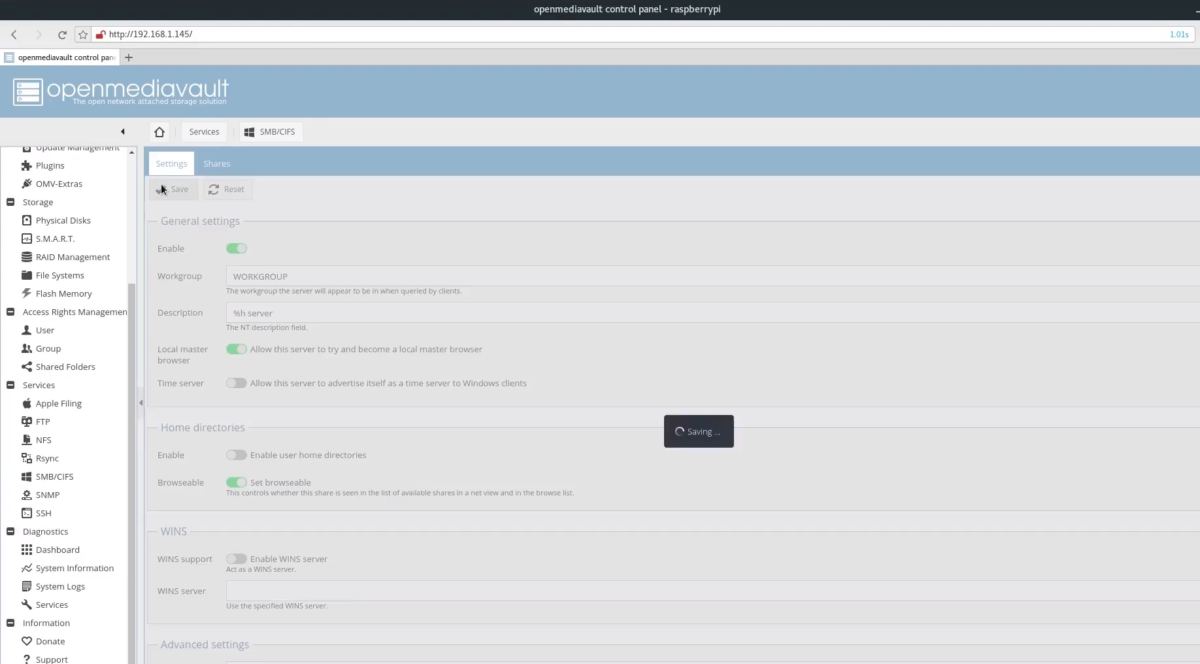
Na stranici SMB / CIFS kliknite "Omogući" za pokretanje Samba usluge, a zatim kliknite karticu "Dijele" da biste započeli raditi s mrežnim mapama.
Pod dionicama kliknite gumb "+ Dodaj". To donosi novo sučelje dionica. Odavde kliknite znak + da biste otišli na sučelje "Dodaj zajedničku mapu".
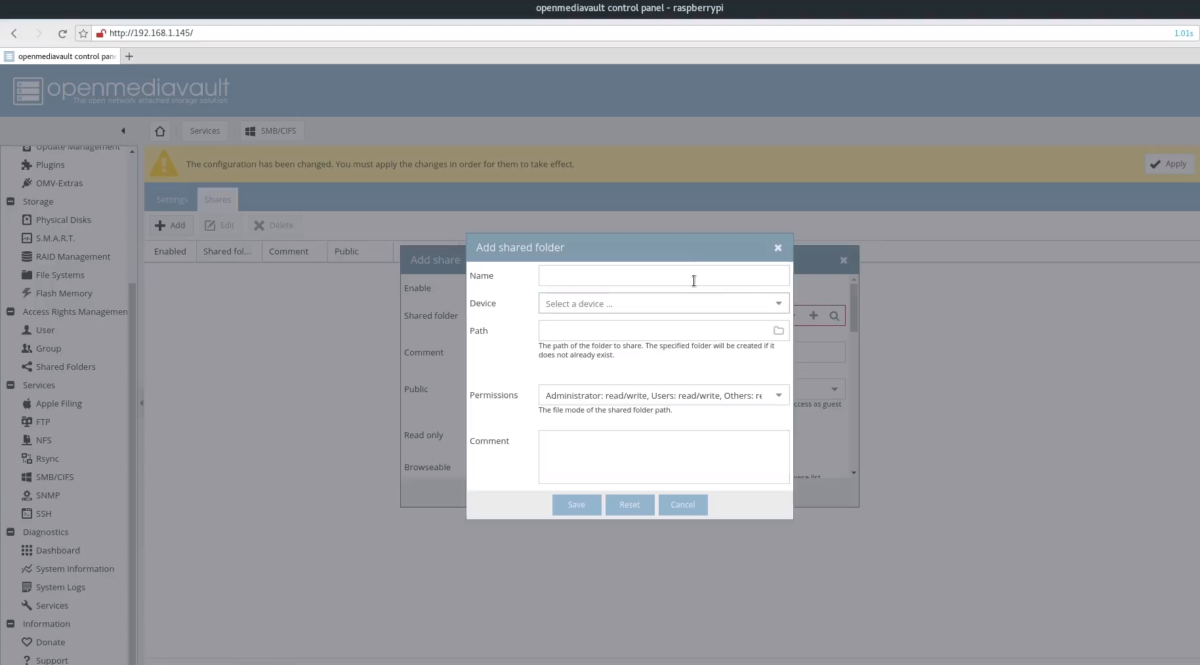
Odaberite padajući izbornik "uređaj" i odaberite USB uređaj koji ste prethodno dodali.
Ako imate postojeću mapu koju želite koristitikao zajednički direktorij, idite do njega pod odjeljkom staze. U suprotnom, upišite naziv mape, a OMV će automatski kreirati jedan za vas.
Zatim promijenite dozvole dijeljene mape tako da otvorite "Dozvole". Pomaknite se prema dolje i odaberite "Svi: čitaj / piši".
Kliknite "spremi" za primjenu nove dionice.
Spajanje Raspberry Pi
Da biste se povezali s novootvorenim, Raspberry Pi Linux Linux-om, napravite sljedeće:
Windows
Kliknite na traku istraživača i unesite nešto poput \ ip.address.of.pi dobiti pristup dionicama na mreži.
Linux / Mac
Uđite pomoću upravitelja datoteka SMB: //ip.address.of.pi za povezivanje preko SMB-a s dionicama na mreži.













komentari